Содержание
- 2. В центре окна приложения располагается рабочее поле, в котором производится создание чертежей. Рабочее поле
- 3. В рабочем поле размещается система координат, положение курсора отсчитывается от начала системы координат. Текущее значение курсора
- 4. Оперативную помощь в процессе черчения пользователь может получить в строке сообщений, которая располагается ниже строки текущего
- 5. Создание и редактирование чертежей выполняется с помощью инструментальной панели, которая размещается в левом верхнем углу окна
- 6. Панель переключения Панель геометрические построения Инструментальная панель включает в себя панель переключения, которая обеспечивает переходы между
- 7. Каждая рабочая панель содержит набор кнопок определенного функционального назначения.
- 8. Рабочая панель Геометрические построения содержит кнопки, позволяющие рисовать на чертеже определенные объекты: точку, отрезок, окружность, прямоугольник
- 9. Панель Редактирования содержит кнопки, которые позволяют вносить изменения в чертеж, производя над объектами различные операции: перемещение,
- 10. Панель Выделение позволяет осуществлять различные варианты выделения объектов, выделить отдельные объекты или группы объектов.
- 11. Панель Измерения позволяет измерять расстояния (вычисляются и отображаются в миллиметрах), углы (в градусах), периметры и площади
- 12. Панель Размеры и технологические обозначения позволяет грамотно оформить чертеж, обозначить на чертеже размеры деталей и сделать
- 13. Построение основных чертежных объектов
- 14. Выбор создаваемого чертежного объекта (точки, отрезка, окружности, прямоугольника и прочих) осуществляется с помощью панели Геометрические построения.
- 15. После выбора объекта щелчком мышью на соответствующей кнопке появляется строка параметров объекта. Строка параметров включает в
- 16. По внешнему виду кнопки можно судить о состоянии поля, которое может находиться в одном из трех
- 17. Каждый объект обладает определенным набором параметров, которые характеризуют его размеры и положение на чертеже. Например, после
- 18. При создании и редактировании объектов работа со строкой параметров сводится к активизации нужных полей и вводу
- 19. Ввод необходимых для построения объекта параметров можно осуществлять различными способами: Автоматический ввод параметров производится в процессе
- 20. Типы документов Лист чертежа - основной объект проектирования. Лист чертежа представляет собой непосредственно изображение (чертеж) и
- 21. Типы документов Фрагмент чертежа - только изображение - набор геометрических элементов и элементы оформления чертежа (размеры);
- 22. Внимание! При работе с системой КОМПАС-ГРАФИК следите за нижней строкой рабочего окна системы. Все подсказки в
- 23. Внимание! Большинство кнопок панели инструментов “Редактирование” включаются только после выделения на чертеже объекта (или группы объектов),
- 25. Скачать презентацию




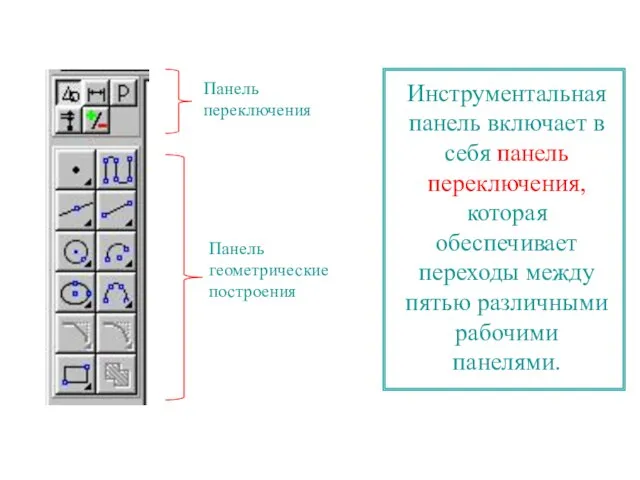

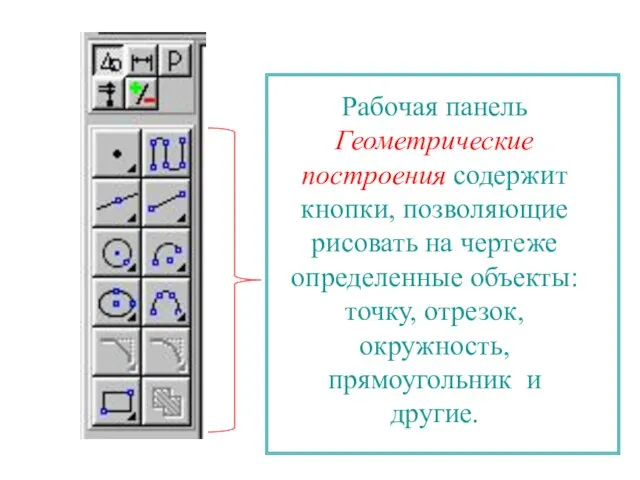
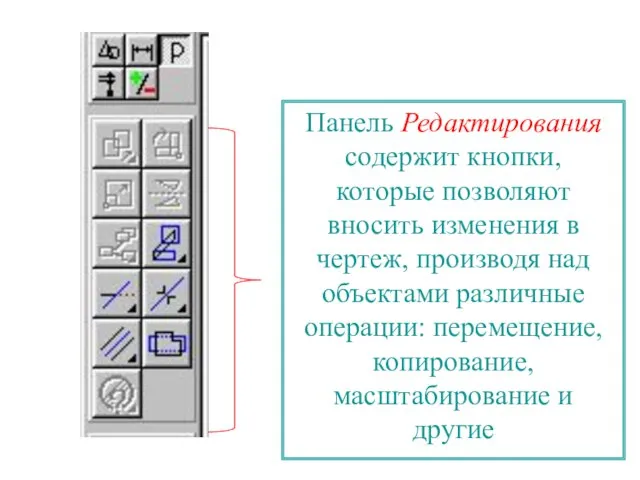

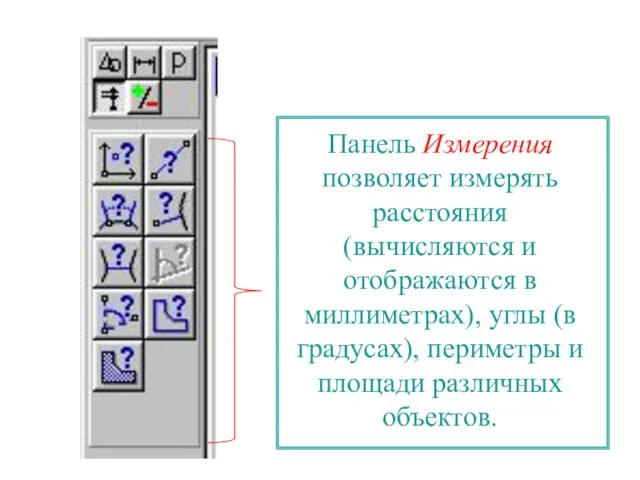
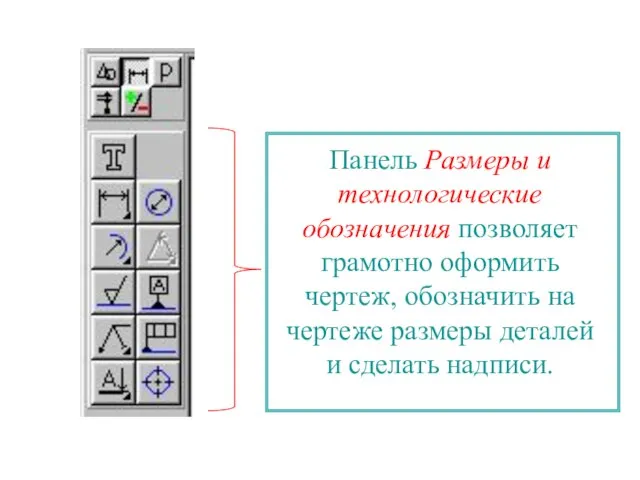
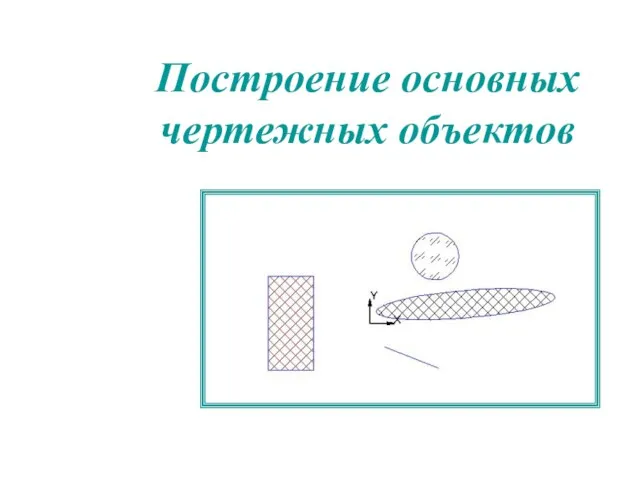

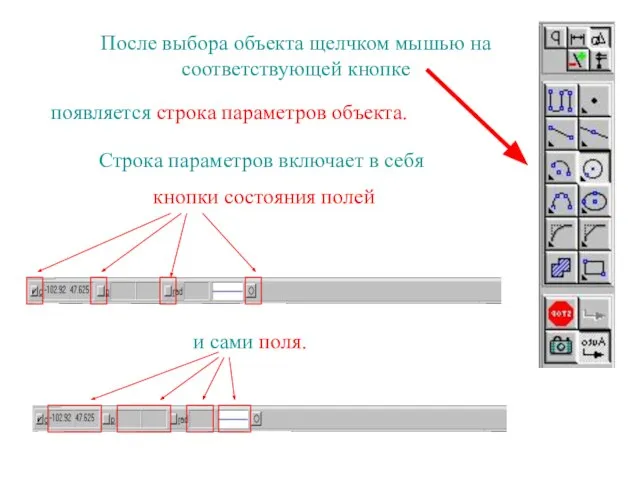


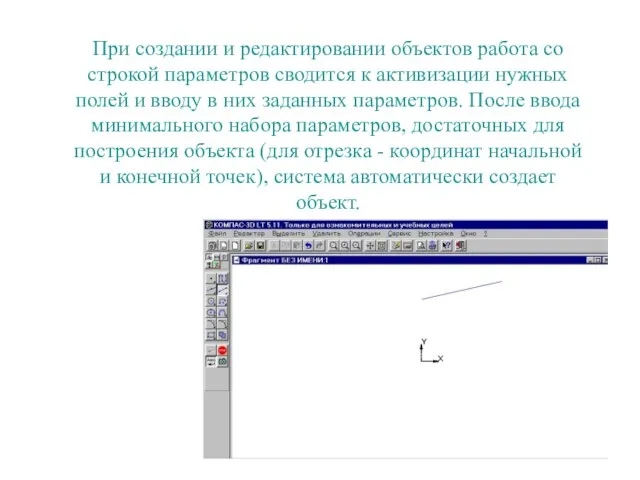





 занятие5 Азалия
занятие5 Азалия ТОиРChesla обслуживания дорог
ТОиРChesla обслуживания дорог Информационная бизнес-платформа InterKent
Информационная бизнес-платформа InterKent Озера авт. Дудаева Л.В.
Озера авт. Дудаева Л.В. Презентация на тему Весна пришла (3 класс)
Презентация на тему Весна пришла (3 класс)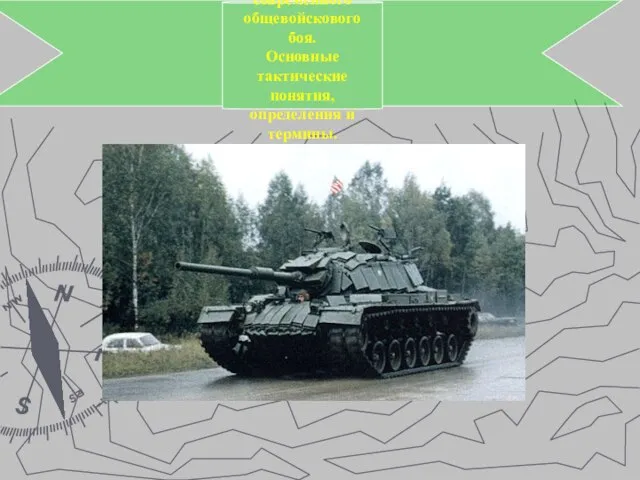 Основы современного общевойскового боя
Основы современного общевойскового боя Календарное планирование в помощь воспитателям ДОУ
Календарное планирование в помощь воспитателям ДОУ Презентация на тему Понятие и содержание прохождения государственной гражданской службы
Презентация на тему Понятие и содержание прохождения государственной гражданской службы  Круговая тренировка для развития основных групп мышц
Круговая тренировка для развития основных групп мышц Возвращение домой
Возвращение домой На сегодняшний день многих интересует, какие профессии наиболее перспективны для работы и успешного карьерного роста. Давайте усл
На сегодняшний день многих интересует, какие профессии наиболее перспективны для работы и успешного карьерного роста. Давайте усл Шаблон для презентации
Шаблон для презентации Грамматические признаки имени существительного и имени прилагательного
Грамматические признаки имени существительного и имени прилагательного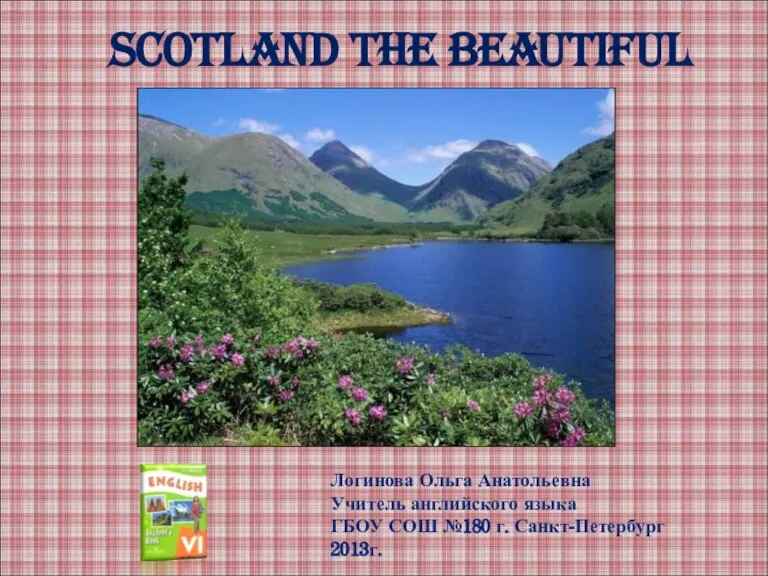 SCOTLAND THE BEAUTIFUL
SCOTLAND THE BEAUTIFUL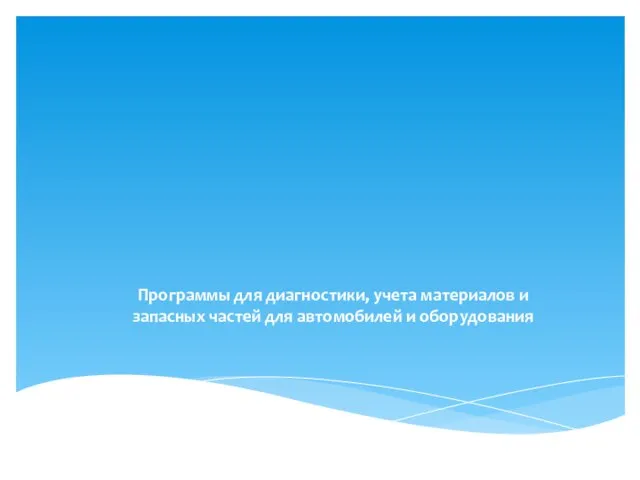 Программы диагностики автомобиля
Программы диагностики автомобиля Местные налоги _
Местные налоги _ Формирование группового поведения. Группы в организации
Формирование группового поведения. Группы в организации Ночной аудитор. Какой он?
Ночной аудитор. Какой он?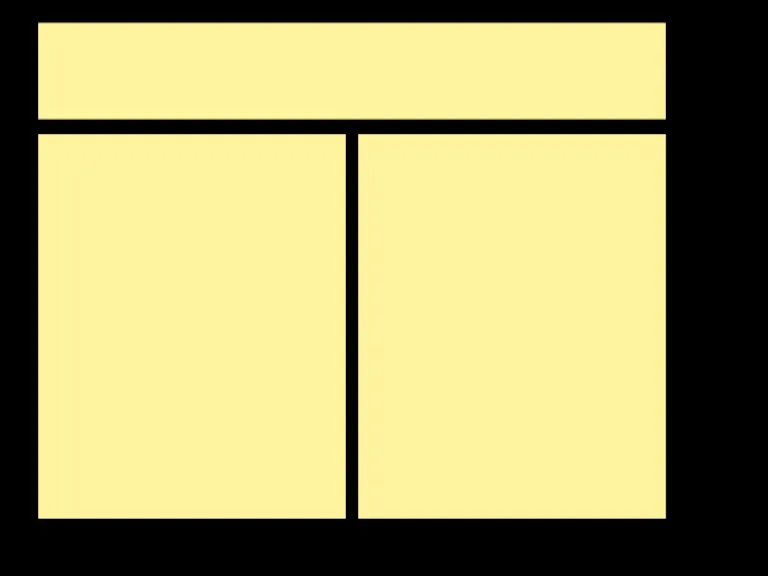 Что такое натуральные ткани? каковы их свойства?
Что такое натуральные ткани? каковы их свойства? Импульс тела. Закон сохранения импульса
Импульс тела. Закон сохранения импульса Определение рабочей точки с помощью ЕС и Grillo
Определение рабочей точки с помощью ЕС и Grillo Топиарии
Топиарии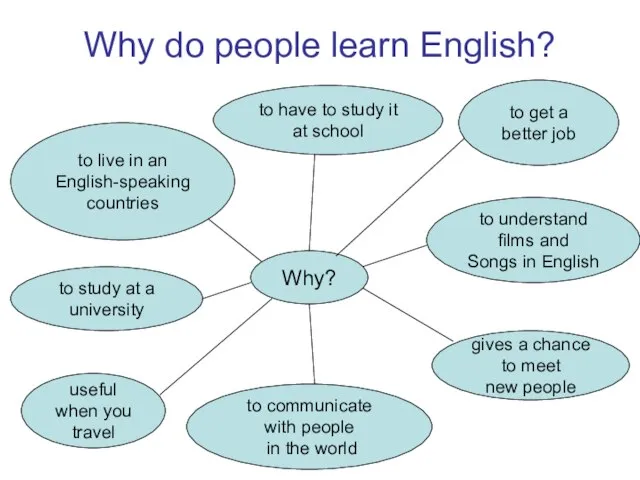 Why do people learn English
Why do people learn English Partij voor de Vrijheid — PVV
Partij voor de Vrijheid — PVV ПРОГРАММНОЕ ОБЕСПЕЧЕНИЕ ИНФОРМАЦИОННОЙ ИНТЕГРАЦИИ ХЛЕБОПЕКАРНОГО ПРЕДПРИЯТИЯ
ПРОГРАММНОЕ ОБЕСПЕЧЕНИЕ ИНФОРМАЦИОННОЙ ИНТЕГРАЦИИ ХЛЕБОПЕКАРНОГО ПРЕДПРИЯТИЯ Невербальные коммуникации в Австралии
Невербальные коммуникации в Австралии Презентация на тему На острове лжецов и рыцарей
Презентация на тему На острове лжецов и рыцарей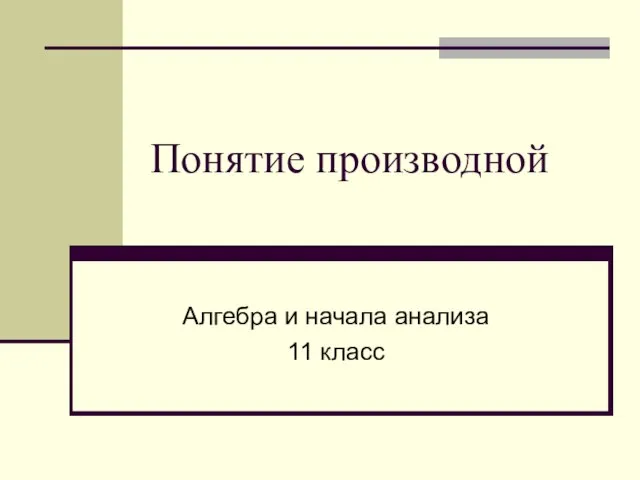 Презентация на тему: Понятие производной
Презентация на тему: Понятие производной